
Ana ekranınızı şık bir şekilde özelleştirmek için özel bir uygulamaya ihtiyacınız var! Bu, tüm giydirme malzemelerine sahip olan giydirme uygulamasının kesin versiyonudur!
S. WidgetClub ile ne tür widget'lar oluşturabilirim?

Kendi widget'larınızı oluşturmak için renkleri, arka planları ve yazı tiplerini kolayca değiştirebilmeniz benzersizdir♡
WidgetClub ile widget'ların nasıl oluşturulacağı konusunda size hızlı bir şekilde yol gösterelim!
1. Ana ekranın alt kısmında ortadaki + düğmesine dokunun ve 'Widget'lar'ı seçin
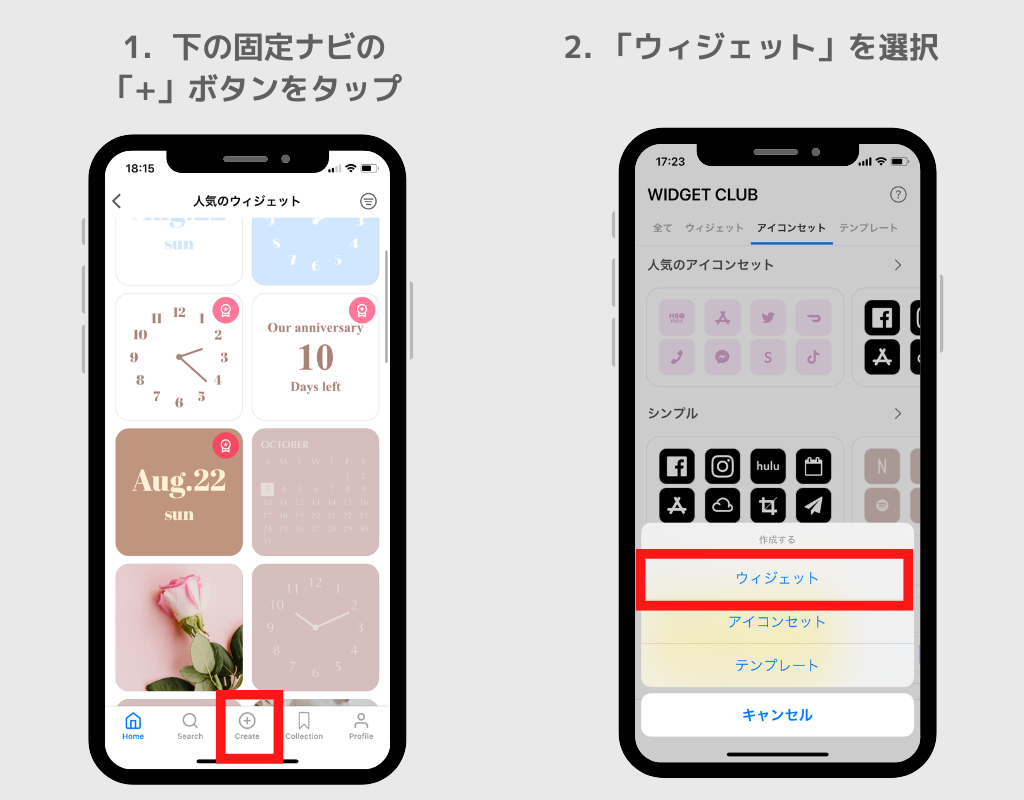
3. Oluşturmak istediğiniz widget'ın boyutunu seçin. Küçük/Orta/Büyük arasından seçim yapabilirsiniz.
4. Boyutu seçtikten sonra, o boyut için potansiyel widget türlerinin bir listesini göreceksiniz. Beğendiğiniz widget stilini seçin
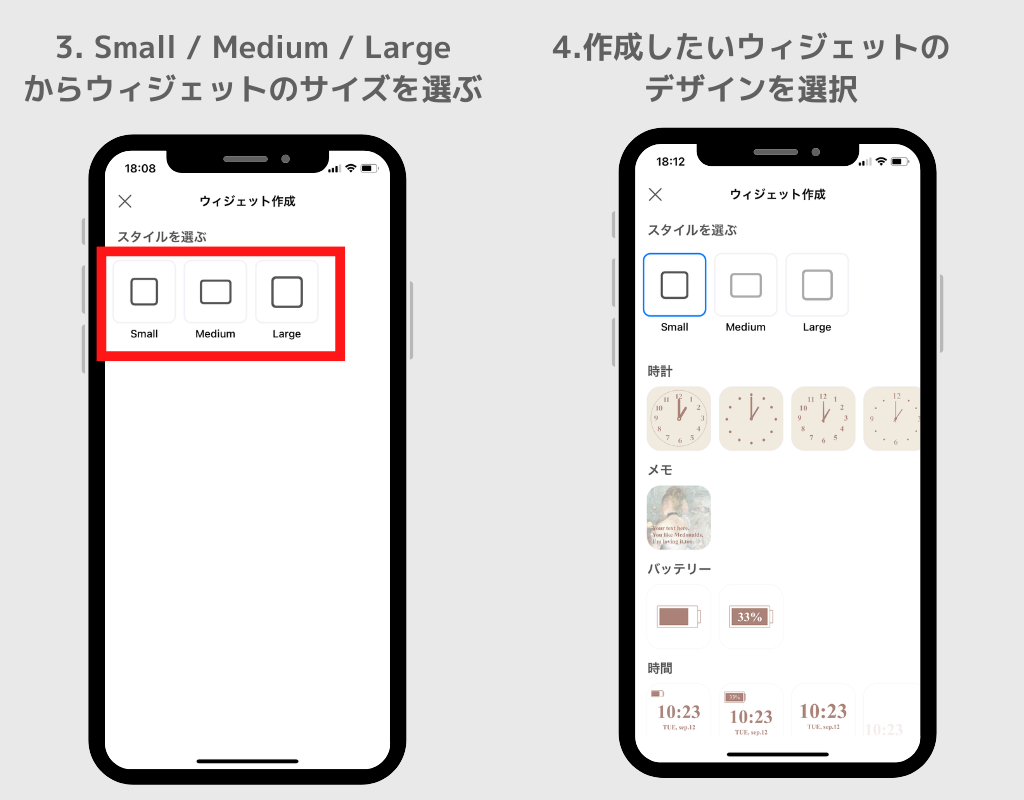
5. Seçilen stilden arka planı, metin rengini, yazı tipini vb. seçip beğeninize göre özelleştirebilirsiniz!
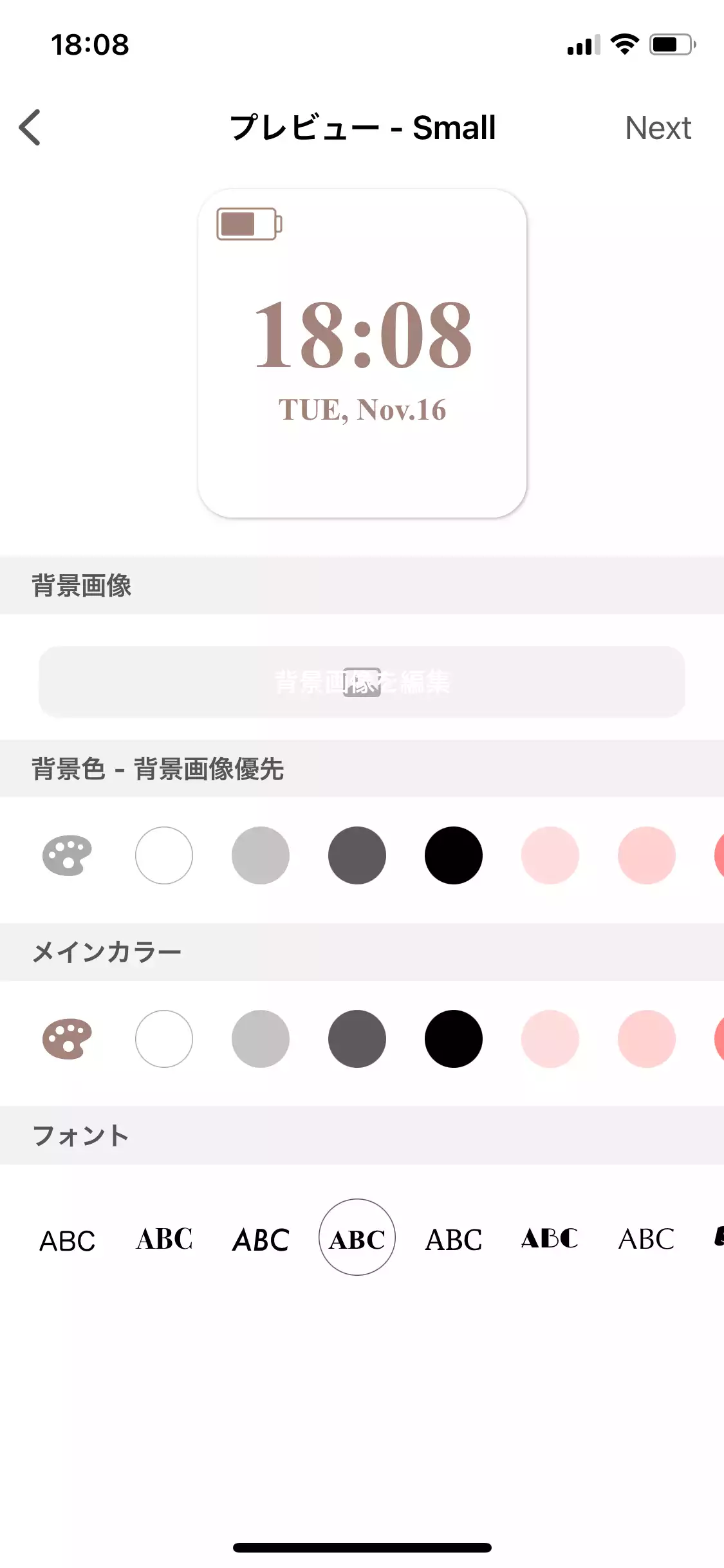
Bu arada, bir arka plan resmi seçtim, yazı tipini değiştirdim ve yazı rengini şeffaf beyaza dönüştürerek bu şekilde özelleştirdim♡
6. Özelleştirmeyi bitirdikten sonra sağ üstteki 'İleri' düğmesine dokunun ve paylaşım ekranına gidin
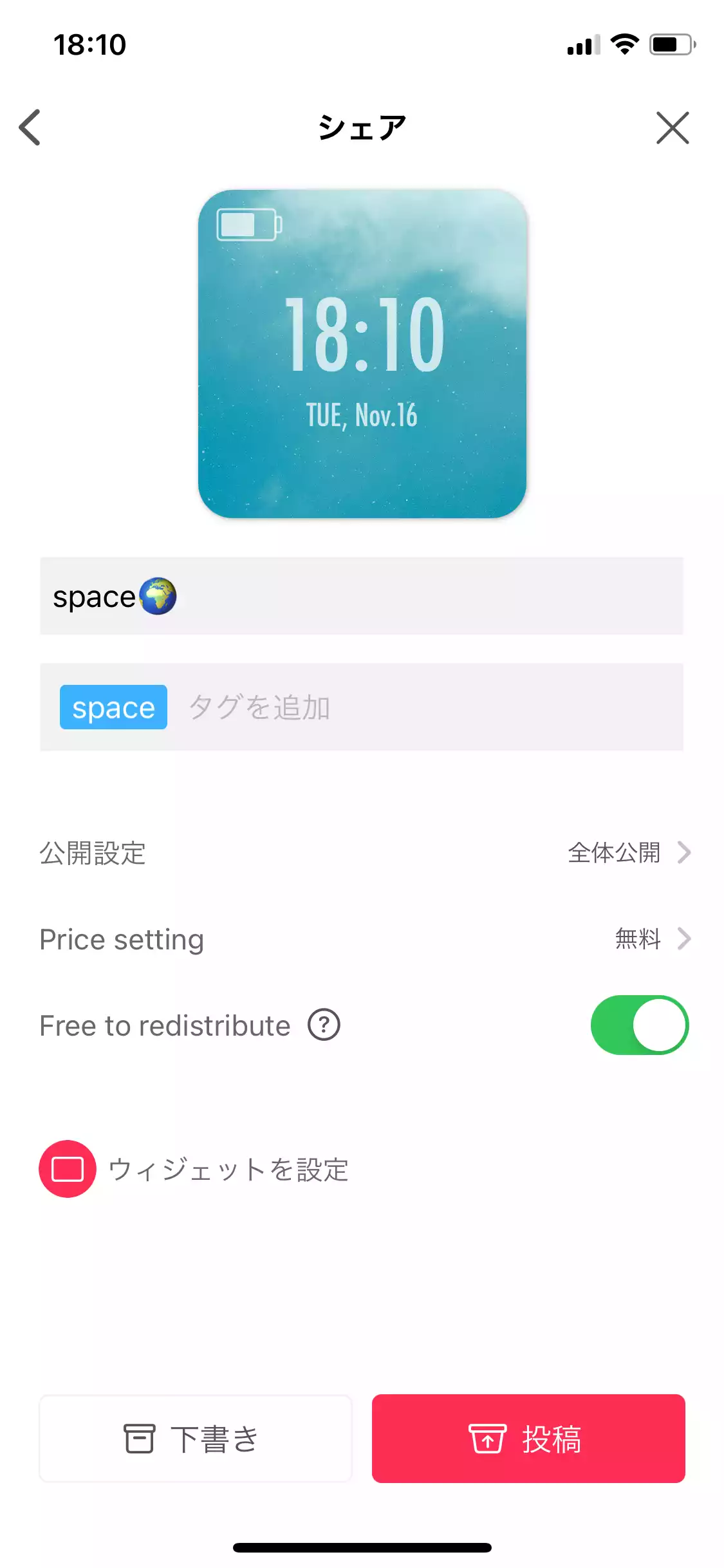
Paylaşım ekranında aşağıdakileri ayarlayabilirsiniz:
Oluşturduğunuz widget'ı yalnızca kendinize açık olacak şekilde ayarlayabilir veya WidgetClub'da diğer üyelerle paylaşabilirsiniz! Ayrıca, herkese açık ortamda 'yalnızca davet kodu' seçeneğini seçerseniz tasarımı yalnızca davet kodunu bilen kişilerle paylaşabilir, böylece eşleşen ana ekranların keyfini çıkarabilirsiniz😘
7. Oluşturduğunuz widget 'Profil' altındaki 'Koleksiyonlar'da görüntülenecektir!! Widget'a dokunun ve ardından widget ayarlarına devam etmek için 'Ayarlar' düğmesine dokunun.